
Automator-Hilfe
Willkommen bei Automator
Automatisiere die Aufgaben, die du mit deinem Mac ausführst – auch ohne Programmierkenntnisse – indem du die integrierten Aktionen zum Erstellen von Arbeitsabläufen verwendest.
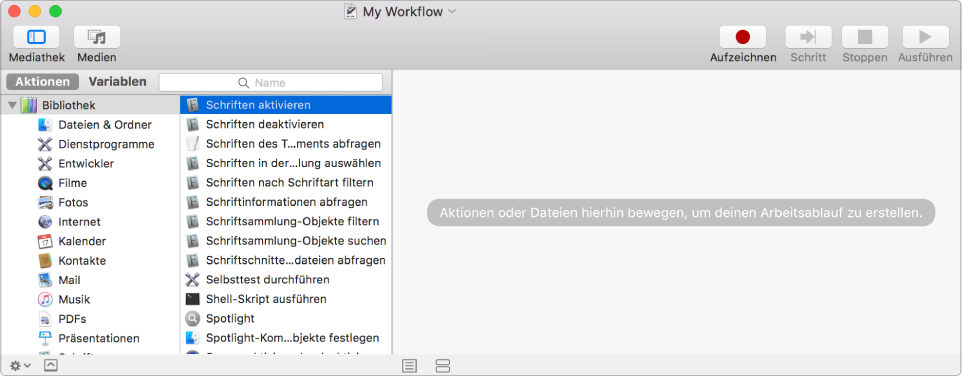
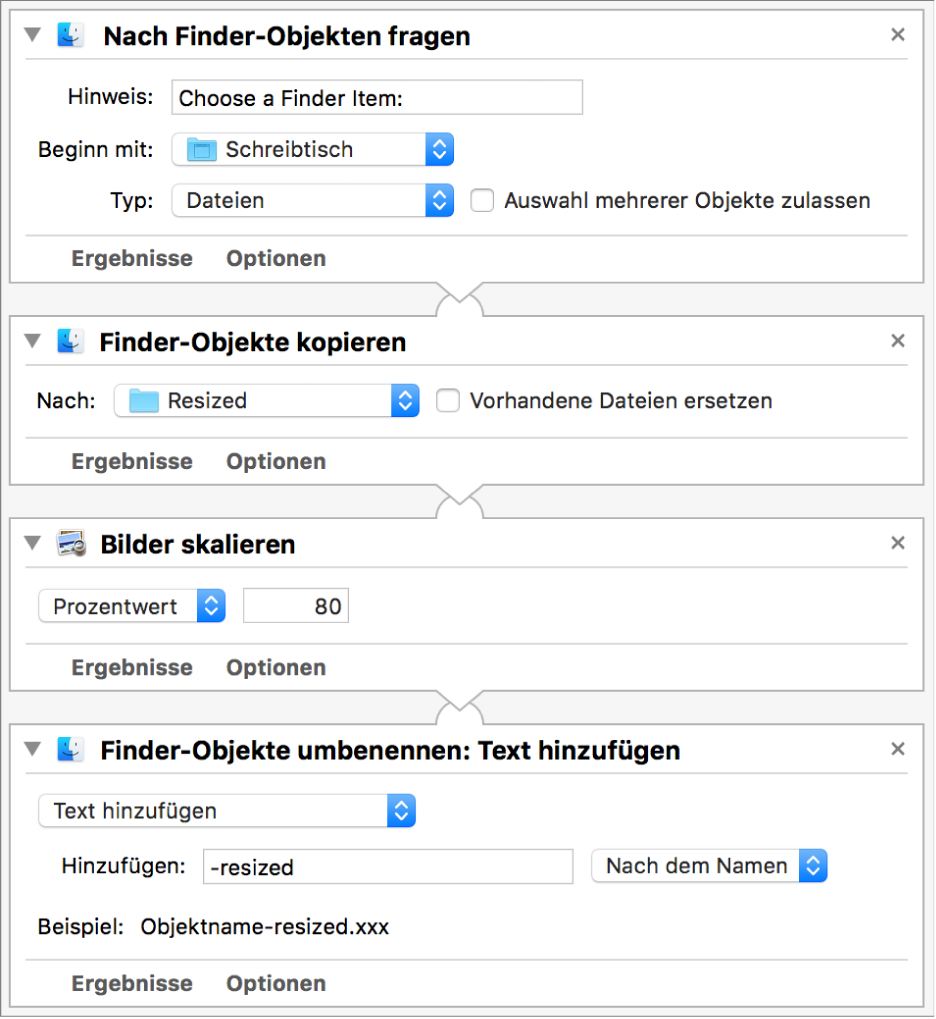
Lass deinen Mac sich wiederholende Aufgaben für dich ausführen
Musst du dieselbe Änderung an mehreren Dateien vornehmen etwa Dateinamen ändern oder Bilder kopieren und deren Größe ändern? Und wie sieht es mit dem Archivieren und Sichern deiner wichtigen Dateien aus? Für Aufgaben wie diese kannst du einen eigenen Arbeitsablauf erstellen, die gewünschten Aktionen hinzufügen und dann deinen Mac die Arbeit für dich erledigen lassen. Zum Erstellen eines neuen Arbeitsablaufs wähle „Ablage“ > „Neu“, klicke auf „Arbeitsablauf“ und dann auf „Auswählen“.
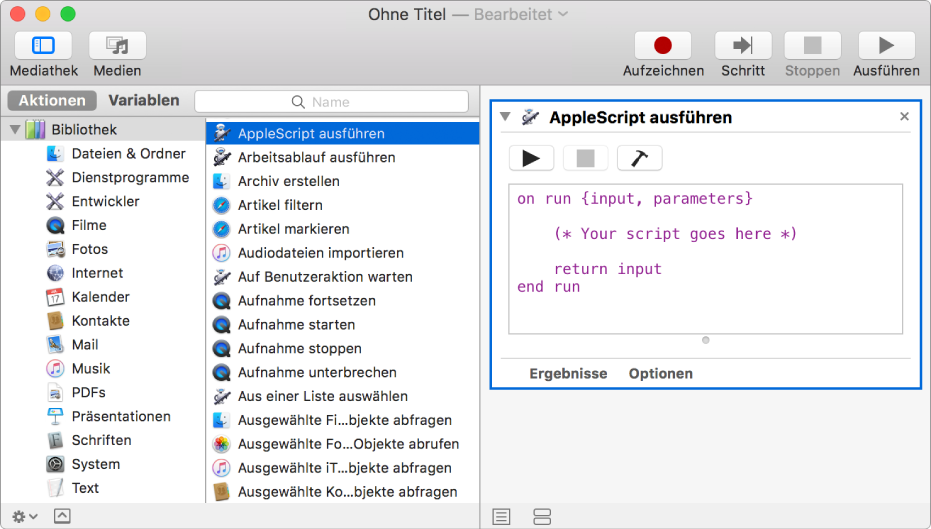
Skript deiner eigenen Aktionen erstellen
Unter Umständen ist die Aufgabe, die du automatisieren musst, in der Liste der integrierten Aktionen nicht enthalten. In diesem Fall kannst du eigene Skripts, etwa AppleScript- und JavaScript-Skripts, sowie Shell-Befehle zu deinem Arbeitsablauf hinzufügen. Füge die entsprechende Aktion zum Ausführen des Skripts zum Arbeitsablauf hinzu und gib den Skriptcode oder die Shell-Befehle ein.
Möchtest du mehr wissen? Weitere Informationen findest du unter Auswählen von Aktionen, Ausführen eines Arbeitsablaufs und Hinzufügen von AppleScript-Skripts zu einem Arbeitsablauf.